

作者:Vernon Roderick, 最近更新:August 22, 2019
嘿,大家。如果您知道解決方案,我最近升級iOS設備時會遇到藍牙連接問題,請幫幫我。
儘管iOS 10在功能方面表現突出,但令許多人驚訝的是,這個最新版本困擾著他們,涉及許多與硬件和軟件相關的問題。 這些問題包括藍牙連接。 如果您現在正在閱讀此內容,您可能會成為無線藍牙設備的常規用戶,例如耳機,耳機,無繩揚聲器,汽車音響系統以及這些免提通話設備。 如果您使用iOS設備的工作效率和易用性高度依賴於這些藍牙驅動的小工具,那麼您現在可能會遇到很大的挫敗感,因為您的iPhone,iPad或Mac無法正常使用藍牙設備。 在本故障排除文章中,我們將討論不同的藍牙連接問題以及如何解決這些問題。
部分1:要了解的藍牙連接問題部分2:連接問題的原因部分3:iOS 10藍牙連接問題的常見解決方案部分4:使用FoneDog工具包執行系統恢復 - iOS系統恢復第5部分:結論
在升級到最新的iOS 10版本之後,很多問題都在尋找iOS設備,其中包括其藍牙功能,歸結為一個問題 - 連接波動。 了解更多相關信息 藍牙 通過閱讀以下項目來解決連接問題:
無線耳機,耳機和其他免提通話設備可以真正幫助我們更多地使用我們的iOS設備,同時完成其他任務 - 其他方面,多任務處理。 但是,如果您的iOS設備不能簡單地與支持藍牙的免提通話設備建立並保持簡單的連接,那麼它可以完全影響您的工作效率,尤其是當您將這些功能用於日常活動時。
對於許多人來說,藍牙音箱就是生活 - 在任何地方都可以方便地播放嘈 但是當你的iOS設備在建立平滑的藍牙連接時遇到麻煩時,它可能會讓聚會生活無法實現。
我們都喜歡在開車到某個目的地的同時聽音樂,特別是當我們遇到交通堵塞的時候。 在路上聆聽歌曲有助於我們在發生惱人的情況時讓自己平靜下來,例如交通或行人穿越非行人專用道。 但是,如果您使用的是具有錯誤藍牙連接功能的iOS設備,則可能會增加駕駛體驗的挫敗感,尤其是如果您確定您的汽車音響系統根本沒有問題。
現在市場上有更多的汽車可以使用iOS設備的藍牙技術控制智能鎖定係統。 如果您依賴此功能但突然遇到藍牙連接問題,如果您沒有車鑰匙進行手動解鎖和進入,則可能無法進入您的車。
對於iPad,現在有無線鍵盤可用於提高使用此類小工具的工作效率。 這些鍵盤由藍牙供電,iPad用戶可以通過兩個設備之間的藍牙連接使用。 如果你有一個並高效地使用它,那麼藍牙連接問題可能會妨礙你完成一天內完成的一些任務。
很多人都注意到,iOS 10版本中的iOS設備的藍牙連接問題已經源於硬件和軟件相關的原因。 仔細閱讀以下內容,了解更多此類問題的發生方式以及影響因素:
在對藍牙連接設置進行大量更改後,您的iOS設備可能具有一些已經配置錯誤的網絡設置。 儘管許多人都不知道會發生這種情況,但是當我們已經與設備建立了藍牙連接時,確實會發生這種情況,但是某些設置已經改變而沒有先重置所述連接。
您已成功將iOS 10安裝到您的設備,但只是發現藍牙功能存在問題。 您下載並安裝到設備的iOS版本可能有問題。 有缺陷的iOS 10下載包帶來的一些已知問題包括iOS設備在更新後變磚,每次iPhone或iPad內存不足且多個應用同時運行時出現空白屏幕。
失敗或不穩定的藍牙連接問題是使用iOS設備時提高工作效率和效率的絆腳石。 但請不要擔心 - 下面是一些常見的解決方案,您可以嘗試修復您在iPhone或iPad上遇到的藍牙連接問題:
對於其他人,只需重新啟動藍牙連接即可解決問題。 大多數時候,只需啟動齒輪就可以讓機器再次工作。 要重新啟動iOS設備的藍牙連接,只需切換藍牙選項即可 控制設置 或者 設置>藍牙.
對於已與iPhone或iPad配對但無法聽到聲音的無線耳機,您可能需要在兩台設備之間建立的藍牙連接上進行一些修復。 為此,請執行以下操作:
大多數情況下,在受影響的iOS設備上執行硬重置可以解決修復藍牙連接問題的問題。 為此,請執行以下步驟:
重置所有已建立的藍牙連接以及其他網絡設置可以幫助您的iOS設備確定每個正確的設置,並在將來需要藍牙或Internet連接的操作中使用它們。 要重置iPhone或iPad的所有網絡設置,請執行以下操作:
E.獲取最新的iOS更新
Apple Inc.可能已經告知了iOS 10中的藍牙連接問題,現在已經發布了一個更新來解決這個問題,你可能還沒有發現,因為你要么太忙於解決你遇到的問題,要么就是你現在有點害怕執行另一次更新並為您的iOS設備帶來更多問題。 但這一次雖然檢查了Apple是否有新的更新可能有你遇到的藍牙連接問題的解決方案。 要檢查,請轉到 設置>一般>軟件更新.
如果上面的常見解決方案不適合您,另一種選擇是使用我們的 FoneDog工具包 - iOS系統恢復。 它是一個軟件應用程序,包含用於修復iOS和Android設備上的幾個已知問題的全面解決方案,例如恢復重要 聯繫方式, 消息, 提醒, 筆記 在意外刪除數據後,移動設備突然關閉,應用程序不斷掛起等等。 要解決iOS設備中的藍牙連接問題,可以使用此程序執行系統恢復,並恢復設備的原始狀態,而上述問題不會持續存在。 這個模塊叫做 系統恢復。 首先,請按照以下步驟操作:
您可以通過我們的FoneDog工具包獲得安裝程序 網站。 下載安裝程序後,將其安裝在台式計算機或筆記本電腦上。
安裝後打開FoneDog工具包應用程序。 然後,將iOS設備連接到計算機,並確保程序能夠檢測到您的設備。 這是稍後將發生的系統恢復過程的關鍵步驟。
如上所述,您需要從我們的FoneDog工具包打開的模塊是 系統恢復 模塊。 這個菜單標題用齒輪圖標表示,裡面有扳手。 通過單擊此菜單標題,您將進入下一頁,該系統將在系統恢復過程之前向您顯示一些重要提醒。

在進入系統恢復階段之前,我們先提醒您注意事項。 這些提醒是:
1)系統恢復後,iOS設備上的所有文件和數據都不會被刪除;
2)如果您的iOS設備當前處於“解鎖“狀態,我們的FoneDog工具包將把它帶回”鎖定“系統恢復後的狀態。
3)如果您的iOS設備已被越獄,我們的程序會將其設置為“非越獄“系統修復後的狀態。
單擊“確認您已註意到這些提醒”開始“按鈕。

我們的FoneDog工具包的一個重要特性是,它可以在將iOS設備連接到計算機時自動檢測iOS設備的規格,程序將使用這些規範找到最合適的固件包,它將恢復到您的小工具。 這就是我們所說的步驟2。
您從應用程序中看到的頁面顯示帶有預設值的下拉字段 - 這些是具有藍牙連接問題的iOS設備的規格。 一旦你點擊“資料下載“按鈕,程序將開始下載固件包。
或者,如果您的計算機上已有固件包,則可以通過單擊“複製“按鈕,然後”選擇“按鈕告訴程序使用您親自下載的固件。
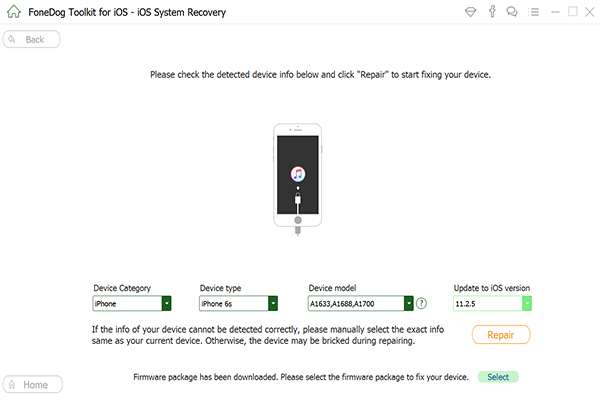
此步驟由應用程序自動完成。 下載固件包或選擇已下載的固件包後,程序將立即啟動系統恢復過程 - 將固件包安裝到iOS設備並恢復其原始狀態。 此過程需要幾分鐘才能完成。 完成後,您的iOS設備將自動重啟。
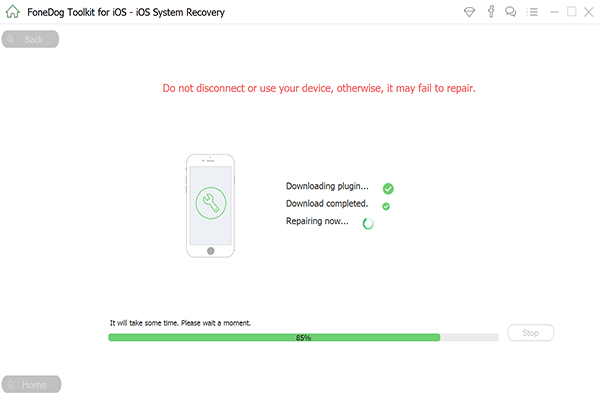
在系統恢復程序並且能夠看到您的手機現在已重新啟動後,請開始驗證您之前遇到的藍牙連接問題是否已不再存在。 您可以嘗試一些操作 - 啟用藍牙並連接免提呼叫設備,無線耳機或將iOS設備連接到汽車的音頻系統。
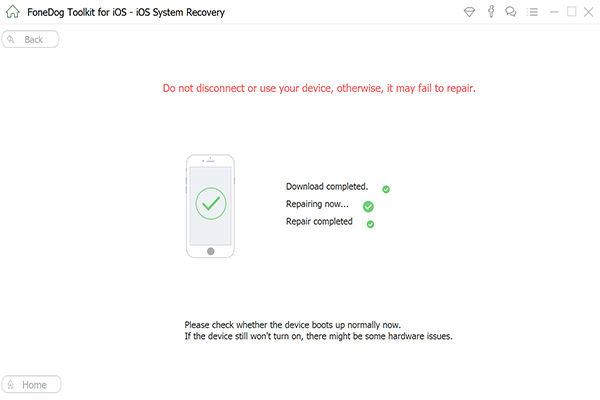
在iOS 10中已經存在的iOS設備中出現藍牙連接問題可能非常令人憤怒,尤其是在使用無線耳機時,其他免提通話設備已成為您日常生活中的一部分。 在了解其原因及其解決方法時,這類問題也很棘手,但如果您在設備上安裝了最新的iOS更新,並且再次遇到同樣的問題,這裡有一些事情摘要您必須這樣做:1)首先確保您的iPhone或iPad與藍牙設備之間已建立連接,2)檢查設備本身是否正常工作,並且3)修復設備的iOS系統以擺脫使用我們的FoneDog工具包 - iOS系統恢復藍牙連接問題。
發表評論
留言
熱門文章
/
有趣無聊
/
簡單難
謝謝! 這是您的選擇:
Excellent
評分: 4.6 / 5 (基於 108 個評論)